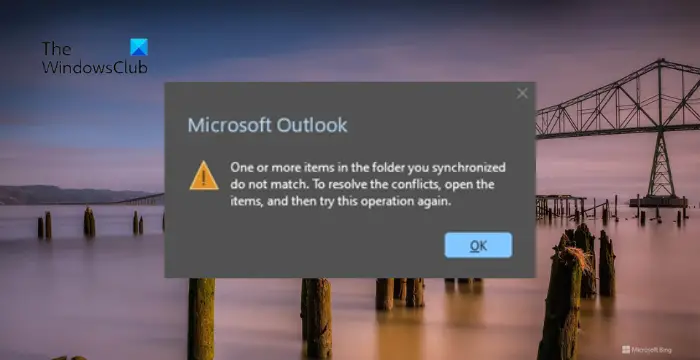同步文件夹中的一个或多个项目与Outlook错误不匹配
如果你看到 您同步的文件夹中的一个或多个项目不匹配 Outlook 中的错误消息,这篇文章将为您提供帮助。当您在 Outlook 桌面应用中更新或取消会议项目时,会出现此消息。它表示您的数据的本地版本与您尝试同步的远程副本之间存在冲突。完整的错误消息如下:
您同步的文件夹中的一个或多个项目不匹配。要解决冲突,请打开这些项目,然后重试此操作。
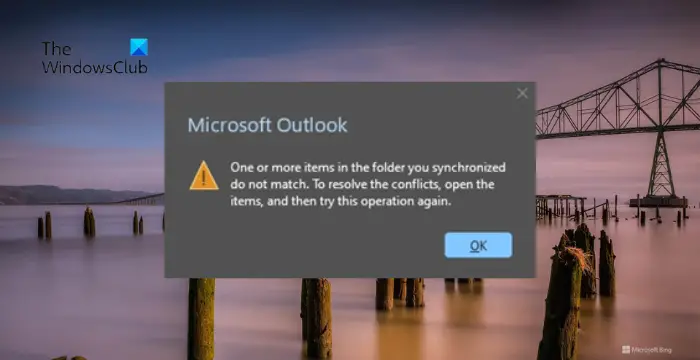
推荐:WordPress美食博客杂志主题CheerUp
修复同步文件夹中的一个或多个项目与 Outlook 错误不匹配
当 Outlook 桌面中的日历项目面临本地冲突,而服务器副本没有冲突时,就会发生这种情况。幸运的是,您可以按照一些简单的建议来解决这个问题:
- 修复 Outlook 数据文件
- 创建新的 Outlook 配置文件
- 清除离线日历项目
- 在安全模式下运行 Outlook
- 修复 Office 安装
- 使用 Outlook Web App
现在,让我们详细地看看这些。
1]修复Outlook数据文件
由于 Outlook 数据文件(.pst 和 .ost)损坏,可能会发生您同步的文件夹中的一个或多个项目不匹配错误。如果是这种情况,请运行 收件箱修复工具 修复 .pst 文件。以下是使用方法:
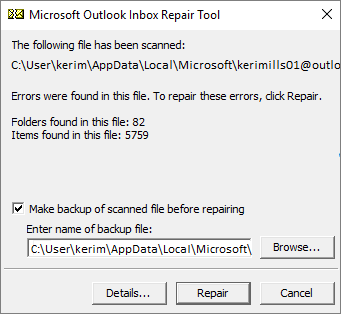
导航到以下位置:
Outlook 2021/19/365:C:\Program Files (x86)\Microsoft Office\root\Office19
启动 EXE文件 文件,选择浏览 。太平洋标准时间 要扫描的文件,然后单击 开始。
如果扫描中出现任何错误,请点击 维修 来修复它们。
接下来,按照以下步骤修复.ost 文件:
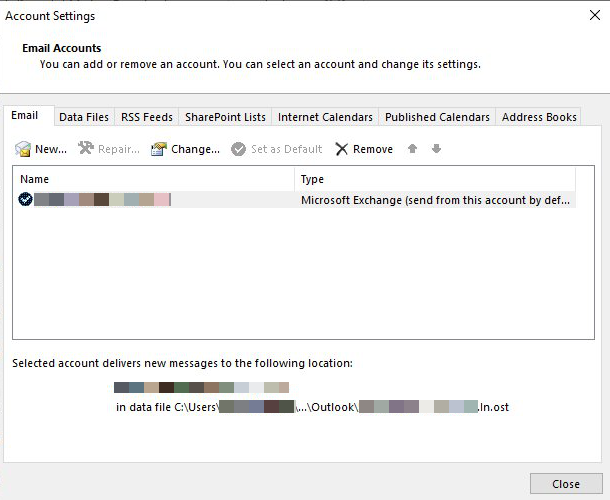
打开 前景 并点击 文件。
点击 帐户设置,选择要删除的帐户,然后点击 消除。
现在,添加该帐户并检查问题是否仍然存在。
2]创建新的 Outlook 配置文件
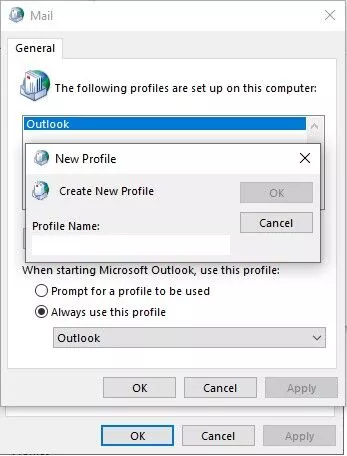
有时,Outlook 用户配置文件可能会损坏并导致一些错误。 创建新的 Outlook 配置文件 可以帮助修复错误。方法如下:
- 打开 控制面板 并搜索邮件。
- 点击 邮件(Microsoft Outlook) 并选择 显示个人资料。
- 点击 添加 并按照屏幕上的说明创建新的用户配置文件。
推荐:在Microsoft Excel中将负数显示为红色的5种方法
3]清除离线日历项目
接下来,清除日历中的离线项目。这将使 Outlook 重新同步日历,并使用日历项目重新填充文件夹。操作方法如下:
- 打开 日历 在 Outlook 中,右键单击 日历 文件夹,然后选择 特性。
- 导航至 一般的 选项卡,选择 清除离线项目,然后点击 好的。
4]在安全模式下运行 Outlook
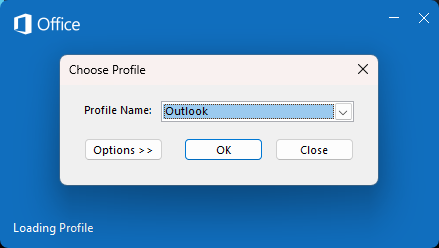
在安全模式下运行 Outlook 将启动应用程序而不加载已安装的加载项或扩展。您可以这样做:
- 按住 控制键,然后双击 展望程序 应用程序图标。
- 现在会出现一个提示问,“您想以安全模式启动 Outlook 吗?“ 点击 是的。
- 选择您的 Outlook 配置文件名称 在下一个屏幕中点击 好的。
- Outlook 现在将以安全模式打开;检查您同步的文件夹中的一个或多个项目是否不匹配错误已得到修复。
5]修复 Office 安装
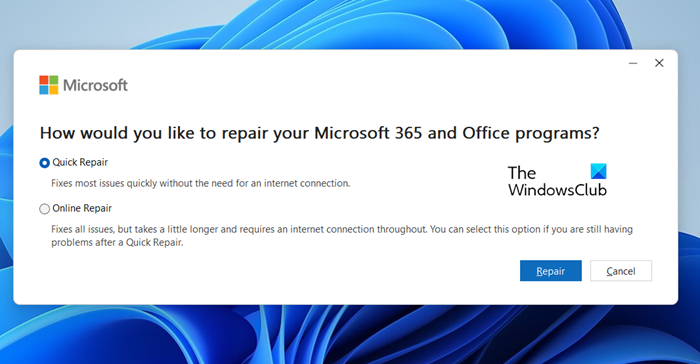
接下来考虑 修复 Outlook。这已知可以帮助用户解决此错误。方法如下:
- 按 Windows 键 + I 打开 设置 并导航至 应用程序 > 应用程序和功能。
- 点击此处,选择要修复的办公产品,然后选择 调整。
- 点击 在线维修 并按照屏幕上的说明进行操作。
6]使用 Outlook Web App
如果这些建议均无效,请尝试使用 Outlook Web 应用程序。使用 Outlook Web 应用程序时,修改会直接发生在邮箱所在的服务器上。
我希望这些建议对你有帮助。
如何修复 Outlook 同步文件夹?
如果 Outlook 无法同步文件夹,请检查您的互联网连接并强制 Outlook 手动同步。如果这不起作用,请修复 Outlook 数据文件并重新配置 Outlook 配置文件设置。
如何强制文件夹在 Outlook 中同步?
选择要同步的文件夹,以强制在 Outlook 中手动同步文件夹。在此处,选择 Outlook 功能区上的“发送/接收”,然后选择“更新文件夹”以同步单个脱机文件夹。但是,如果要同步所有脱机文件夹,请选择“发送/接收所有文件夹”。